Microsoft si appresta a rilasciare il prossimo aggiornamento corposo per il proprio sistema operativo più recente: Windows 11 22H2 dovrebbe introdurre un buon numero di funzionalità e, tra queste, dovrebbe introdurre la possibilità di nascondere completamente tutte le icone e il menu di overflow dall’area di notifica.
Windows 11 22H2: novità in arrivo per la barra delle applicazioni
Con Windows 10 e Windows 11, Microsoft consente agli utenti di mostrare o nascondere le icone delle app che vengono eseguite in background, contenute in un menu posizionato vicino all’orologio nell’area di notifica.
Al momento, è possibile mostrare tutte queste icone o mostrarne solo alcune e, in questo secondo caso, viene abilitato il menu di overflow (indicato da una freccia rivolta verso l’alto) che nasconde le icone delle altre app in background.
Con il nuovo aggiornamento Windows 11 22H2, l’utente avrà una terza possibilità, ovvero rimuovere il menu di overflow e disabilitare tutte le icone contenute al suo interno. L’interruttore per abilitare o disabilitare questa possibilità sarà reperibile al percorso “Impostazioni > Personalizzazione > Barra delle applicazioni > Overflow dell’angolo della barra delle applicazioni > Nascondi menu di overflow”.
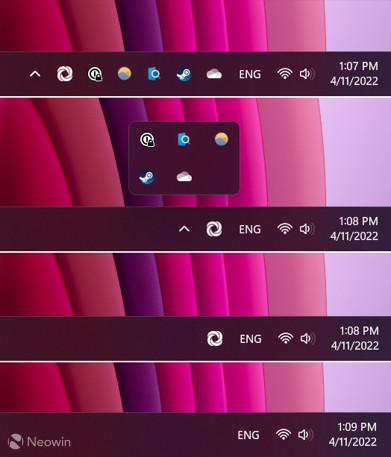
Procedendo con la disattivazione di questo menu, l’area di notifica risulterà più pulita, mostrando semplicemente data e ora, gli indicatori di volume, connessione di rete e batteria (per i portatili), l’icona della lingua di inserimento.
Questa novità potrebbe risultare fastidiosa per alcuni utenti, specie quelli che usano attivamente OneDrive o il pulsante per rimuovere periferiche esterne in sicurezza. Inoltre, risulterà difficile chiudere quelle applicazioni che, seppur chiuse, rimangono attive in background (ad esempio Spotify). Sarà anche possibile, comunque, rimuovere il menu di overflow e lasciare solo le icone necessarie.
Non ci resta che aspettare il prossimo aggiornamento a Windows 11 22H2 per scoprire se questa nuova funzionalità si rivelerà più utile o fastidiosa.
Potrebbero interessarti anche: Come installare Windows 11 e Ottimizzazione Windows 11: i migliori modi per farlo
I nostri contenuti da non perdere:
- 🔝 Importante: Pazza Octopus Energy: nuova offerta imbattibile, bloccala ora per 12 mesi per risparmiare su Luce e Gas
- 💻 Scegli bene e punta al sodo: ecco le migliori offerte MSI notebook business Black Friday 2025
- 💰 Risparmia sulla tecnologia: segui Prezzi.Tech su Telegram, il miglior canale di offerte
- 🏡 Seguici anche sul canale Telegram Offerte.Casa per sconti su prodotti di largo consumo

